路由器恢复出厂设置,一般是在忘记了登录密码或者感觉网速慢的时候的一个常用操作。对于磊科(Netcore)Power8l路由器来说重置的方法有多种,比如用电脑、手机、APP和硬恢复等,前面的教程中本站介绍了电脑版的教程点击了解:用电脑怎么恢复磊科Power8l路由器?
在本文本站来说一说用手机如何把磊科(Netcore)Power8l路由器恢复到出厂设置,电脑版的教程参考上面的链接。
准备工具:
- 磊科Power8l一台(简称P8L)
- 智能手机一部
注意:开始恢复路由器之前磊科Power8l请保证已经通电且正常工作了,另外,需要知道路由器的后台密码。
一、手机恢复磊科P8L
如上面描述的一样,通过手机来恢复路由器,是需要知道路由器的登录密码的,如果不知道登录密码只能跳转到下方的<二、硬恢复>了。
1、连接P8L
找到手机上【设置】--【WLAN】(以安卓手机为例,苹果手机是【无线局域网】),在WLAN列表中选择磊科Power8l的WiFi,然后点击并连接上(如果已经连接上了,请跳过这一步)。
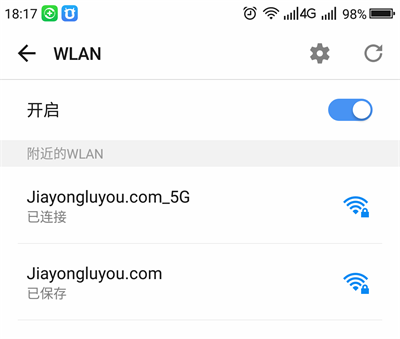
WiFi列表中选择要连接的WiFi
2、登录P8L
打开360手机浏览器(其他手机浏览器也可以),在地址栏输入leike.cc或192.168.0.1,按右侧【前往】(其他浏览器也有类似的功能),接着输入路由器的登录密码登录到后台。
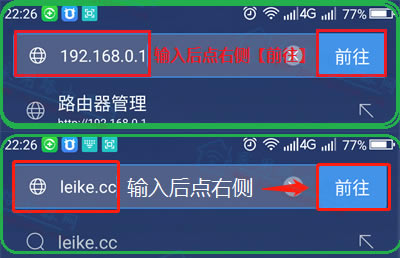
磊科路由器后台登录
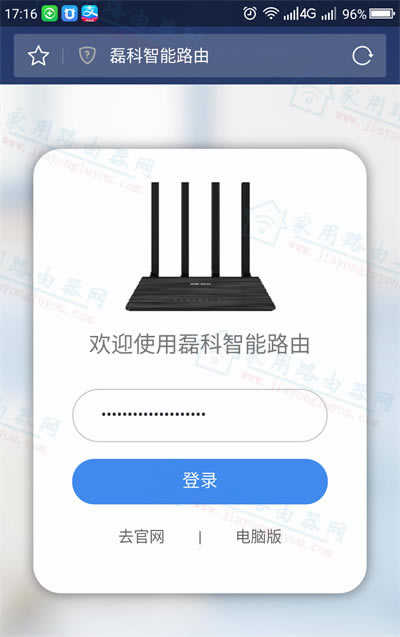
输入磊科登录密码
相关阅读:
- 磊科leike.cc登录页面打不开怎么办?
- 登录不了磊科Power8l路由器后台怎么办?
3、找到[恢复出厂设置]
登录到磊科Power8l后台首页,接着按照路径【路由设置】--【恢复出厂设置】选择并点击进去。
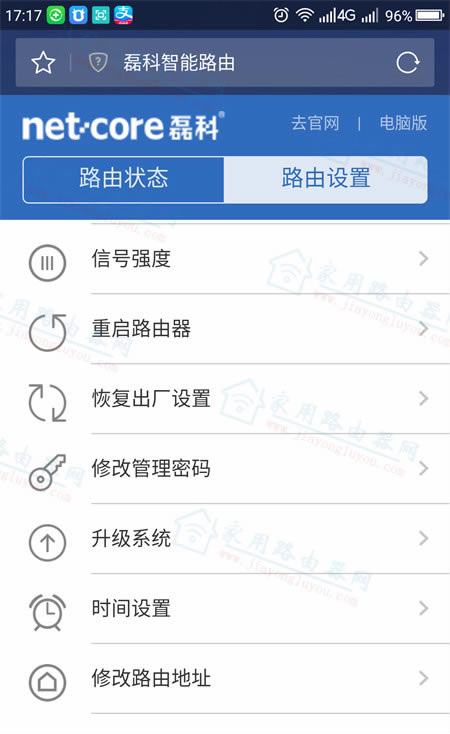
磊科Power8l路由设置选项-mb
4、操作恢复设置
接着上一步,直接点击【恢复出厂设置】按钮,按照提示【确定】即可,剩下的就是等待大概2分钟左右。期间切勿刷新浏览器界面和给路由器断电,那都是危险的操作哦。
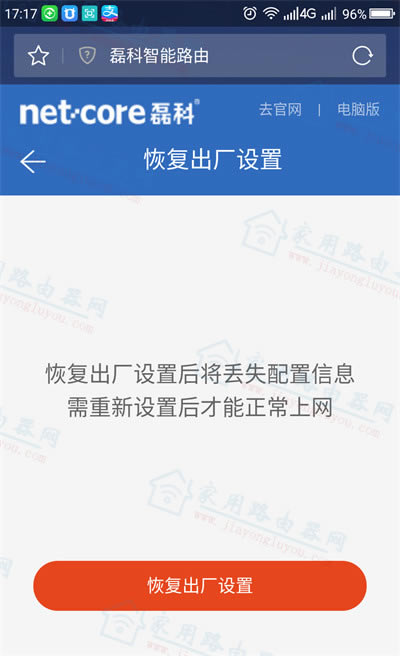
磊科路由器恢复出厂设置
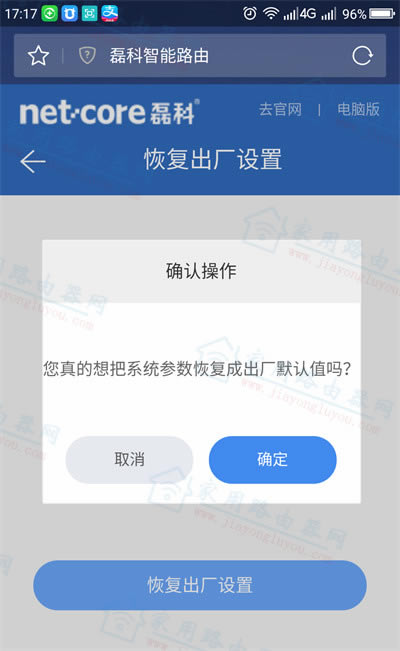
磊科路由器恢复出厂设置[确定]
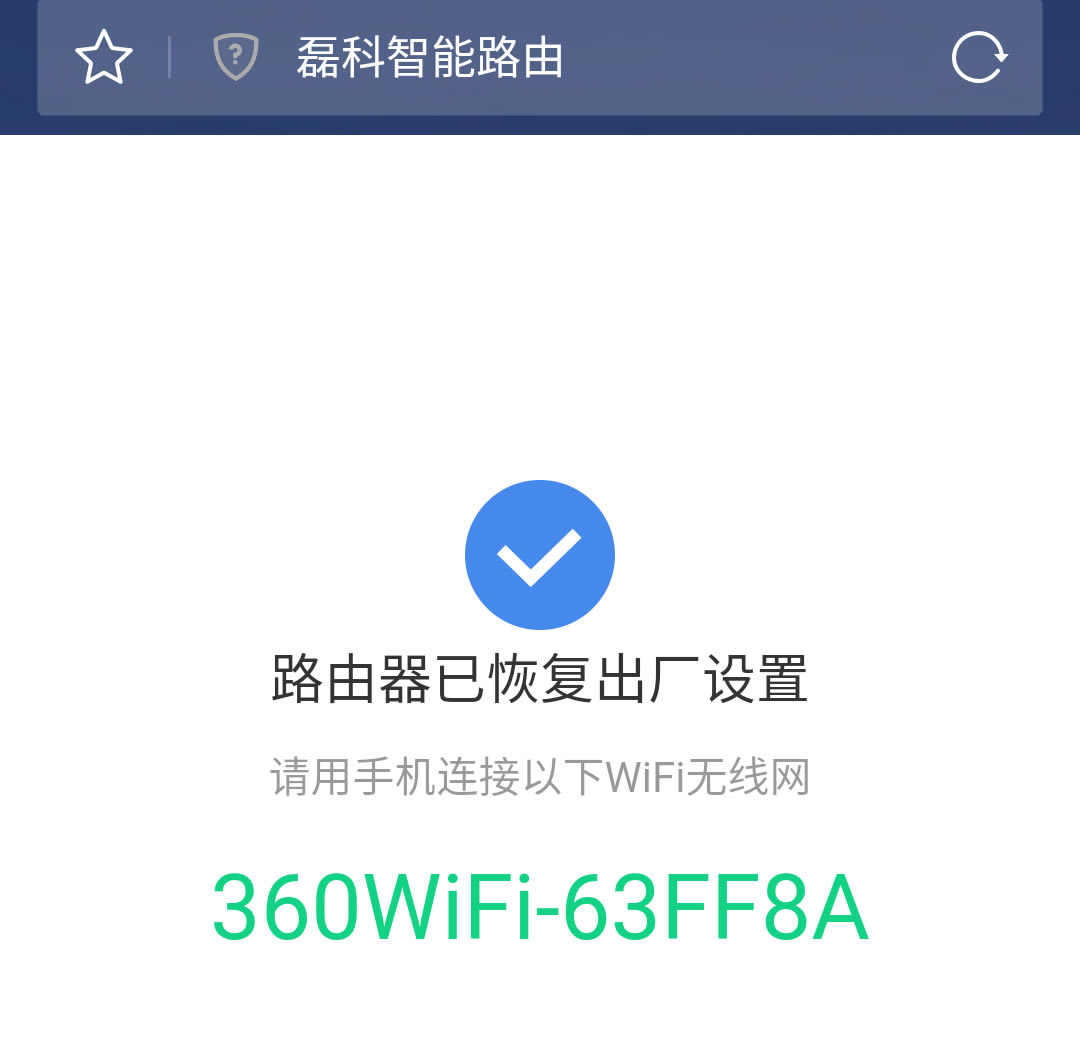
磊科Power8l恢复完成
至此,用手机来恢复磊科P8L的教程就分享完了,对于忘记了登录密码的来说只能采用下面的硬恢复的方法了,请阅读。
二、硬恢复
如上面描述的,硬恢复需要有一个如圆珠笔、牙签的尖锐物。路由器正常通电了(已经通电了就直接操作了)且工作起来了,即手机或电脑可以搜索到路由器的WiFi了。长按“①Default”键,3-5秒后松开,等待路由器恢复和重启完,就完成了磊科Power8l的重置步骤。

硬恢复磊科Power8l
注意:上面照片本站为了方便拍照所以才没有给路由器通电,正式开始重置路由器的时候必须给路由器通电。
好了,磊科Power8l手机版恢复教程和硬恢复教程都分享完了,如果还有不清楚的可以在下方留言。
- 磊科(Netcore)Power8l路由器怎么设置?
- 磊科(Netcore)Power8l二级路由器设置教程!
- 磊科(Netcore)路由器厂家售后电话和服务网点大全